1с не печатает ндс
Опубликовано: 03.05.2024
Ошибки по НДС в 1С 8.3 можно разделить на два раздела:
- Ошибки, связанные с расчетом по НДС, то есть суммой рассчитываемой НДС.
- Технические ошибки по НДС. Например, неверно указаны дата или номер счет-фактуры или ИНН контрагента.
Экспресс-проверка ведения учета НДС в 1С 8.3
Ошибки по расчету НДС в 1С 8.3 поможет выявить Меню Отчеты – Экспресс-проверка ведения учета:

На примере рассмотрим Экспресс-проверку ведения учета по НДС за год, но также можно установить отчетный период – квартал. Необходимо установить флажки по ведению Книги продаж и Книги покупок по НДС. Выполнить проверку:

В 1С 8.3 выполняется проверка и выдаются данные. В нашем примере обнаружены ошибки:

Проведем анализ ошибок по учету НДС в 1С 8.3:

Ошибка «Полнота выписки счетов-фактур по документам реализации» означает, например, что не выписана накладная. Или выписка счет-фактуры осуществлена в другой программе, например 1С Торговля и склад и не занесена в 1С 8.3 Бухгалтерия 3.0:

Следовательно, сдав декларацию по НДС, контрагент организации – покупатель отразит счет-фактуру, которая отсутствует в книге продаж. Соответственно, не пойдут данные по декларации НДС. Необходимо внимательно относится к таким ошибкам по НДС в 1С 8.3.
Особенно, необходимо посмотреть на пункты, связанные с расчетом НДС:

Штрафы не облагаются НДС, а 1С 8.3 может выйти ошибка. По экспресс-проверке нужно внимательно отслеживать какие операции отражаются. Какие-то ошибки могут быть в виде предупреждения.
В книге покупок нужно смотреть на соответствие НДС на 19 счете к тому, что принято к вычету:

Формирование записей книги покупок и записей книги продаж на конец года в 1С 8.3
В 1С 8.3 перед экспресс-проверкой учета НДС должно быть сформировано два регламентных документа – это формирование записей книги покупок и записей книги продаж на 31 декабря. Меню Операции – Регламентные операции НДС:

По книге покупок заполняются документы. Если вычеты по НДС переносятся на следующий год, так как в течение трех лет организация может это сделать, то из документа удаляется строка. Счет 19 отразится и в балансе, и в регистре по НДС:

По книге продаж формируется единственная запись, связанная с восстановлением по авансам. Например, при перечислении аванса поставщику получена авансовая счет-фактура. По ней НДС принят к вычету. Далее, когда поставщик поставляет товары, работы, услуги необходимо восстановить НДС по ранее принятому к вычету с аванса. Восстановление НДС в 1С 8.3 автоматически осуществляется с помощью документа формирования записи книги продаж:

Экспресс проверка выявляет не все ошибки по учету НДС. На курсе по работе в 1С:Бухгалтерия 8 ред. 3.0 мы рассказываем про тройную проверку НДС, разбираем соответствие книг покупок и продаж и оборотам по счетам и много другое.
Технические ошибки по НДС в 1С 8.3
Технические ошибки при заполнении декларации по НДС поможет выявить раздел Отчеты – Сверка данных учета НДС. С 2015 года декларация по НДС расширенная. В ФНС осуществляется проверка каждого счета-фактуры из книги покупок путем поиска пары из книги продаж продавца. С 2016 года будут приходить уведомления ФНС по представлению пояснений в связи с неточностью указанных данных в книгах покупок и продаж. Например, указан неверно номер счет-фактуры или дата. Чтобы такого не было перед сдачей отчетности по НДС необходимо свериться с контрагентом.
Как сверить НДС с контрагентами в 1С 8.3
Начать нужно с книги покупок, то есть со всеми поставщиками. Для этого в 1С 8.3 есть отчет Сверка данных учета НДС:

Как работать с отчетом «Сверка данных учета НДС» в 1С 8.3
Сервис 1С 8.3 позволяет оперативно сверить данные из книги покупок с данными из книги продаж организации – продавца.
Шаг 1. Настройка учетной записи почты email в 1С 8.3
В 1С 8.3 реализована возможность получения и отсылки сообщений через почту по email. Раздел Администрирование – Органайзер – Настройка системной учетной записи.
Как отправлять электронную почту email в 1С 8.3, какие необходимы для этого настройки на главных почтовых серверах: mail.ru, yandex.ru, gmail.com рассмотрено в статье «Отправка документов из 1С 8.3 на электронную почту».

Данное сообщение придет на email поставщика:

Продавец получит сообщение от покупателя, которое автоматически отражается на закладке Запросы покупателей. Чтобы отослать покупателю Реестр счетов-фактур, необходимо нажать на кнопку Ответить. После чего все данные по запросу, которые есть в базе 1С 8.3 поставщика, выгрузятся на email:

Шаг 4. Получить от поставщика Реестр счетов-фактур
Ответ от поставщика будет получен и будет размещен в 1С 8.3 на закладке Ответы поставщиков:

Шаг 5. Сверка с реестром счетов-фактур поставщика в 1С 8.3
Чтобы сделать сверку с полученным реестром поставщика нужно на закладке Сверка использовать кнопку Сверить:

Например, 15 сентября, в 3 квартале, организацией были учтены расходы по оказанным услугам. На данные услуги поставщик выставил счет-фактуру, на основании которой НДС был принят к вычету.
14 ноября, в 4 квартале, оказалось, что при вводе первичных документов и счета-фактуры в программу 1С 8.3 бухгалтер организации-покупателя допустил техническую ошибку при вводе данных счет – фактуры. При этом, счет-фактура поставщиком была оформлена верно. Впоследствии, данную ошибку бухгалтер выявил сам.
Трудность заключается в том, что порядок исправления «технических ошибок» , на сегодня не прописан в законодательстве. Представители ФНС дают следующие рекомендации: необходимо внести изменения в книгу покупок, но так как период закрыт, то все изменения должны осуществляться через дополнительные листы:
- Неправильная запись аннулируется;
- Правильная запись добавляется;
- Представляется «уточненка» с Приложением 1 к Разделу 8 декларации по НДС.
Что делать если пришло требование о представлении пояснений по декларации НДС
При получении письма из налоговой в виде электронного требования о представлении пояснений необходимо:
Применяются коды для обозначения ошибок по требованиям о представлении пояснений ФНС:

Как отвечать на требование ФНС о представлении пояснений
Форма требования о представлении пояснений и ответа на требование ФНС опубликованы в письме ФНС от 07.04.2015 № ЕД-4-15/5752.
В ответ на требование представления пояснений ФНС прикрепляются Приложения в виде таблиц, дублирующих форму разделов декларации по НДС с 8 по 12, в которых указаны неточности либо ошибки. Требования по другим разделам декларации НДС представляются в произвольном виде.
Вне зависимости от того, кем они были обнаружены – ФНС при камеральной проверке или самостоятельно налогоплательщиком. Ошибка исправляется только путем представления уточненной декларации НДС в силу п. 1 ст. 81 НК РФ. Уточненные декларации по НДС представляются на основании данных Дополнительных листов к книге покупок и книге продаж.
Случаи для представления уточненной налоговой декларации по НДС:
- В связи с выставлением нового экземпляра счета-фактуры исправленного.
- Обнаружились не учтенные счета-фактуры.
- Неправильно введены суммы по СФ и другое.
Программа 1С не дает печатать отчеты с штрихкодом. Что делать?
Установка шрифта EanGnivc
Для использования налоговых деклараций со штрихкодами необходимо, чтобы в операционной системе был установлен шрифт EanGnivc .
Этот шрифт можно взять:
- с сайта ГНИВЦ: https://www.gnivc.ru/inf_provision/form_templates/;
- с сайта поддержки пользователей: users.v8.1c.ru. В развернутом дистрибутиве обновления уже содержится нужный файл для загрузки шрифта EanG000.ttf . А в файл ReadMe.txt включена информация по работе со штрихкодами в программе.

Установить нужный шрифт можно разными способами. Тот способ, что описан в файле ReadMe.txt является устаревшим для последних версий Windows, поэтому мы предлагаем загрузить шрифт EanGnivc следующим образом:
- Откройте папку Windows на своем компьютере и найдите папку Fonts.
![]()
- Скопируйте файл EanG000.ttf из дистрибутива обновления или скаченный с сайта ГНИВЦ в папку Fonts. В списке шрифтов появится нужный шрифт для работы с двумерными штрих-кодами EanGnivc обычный.
![]()
Шрифт устанавливается в системе только один раз, повторную установку выполнять не нужно.
32-разрядная Платформа
Но есть еще некоторые нюансы по работе со штрихкодами.
Печать формы с двухмерным штрихкодом поддерживается только в 32-разрядной Платформе. Если у вас установлена 64-разрядная Платформа — загрузка шрифта EanGnivc не поможет.

Это ограничение«вшито» в программный код конфигурации 1С при печати штрихкодов: «Внимание! Печать бланка формы с двухмерным штрихкодом PDF417 поддерживается только в 32-разрядной версии платформы».

Поэтому если вы работаете на 64-разрядной Платформе, то вам придется прибегать к услугам программиста для доработки конфигурации по запуску печати штрихкода в отчетах.
Сбой в обновлении Платформы
В нашей практике были случаи, когда печать двумерного штрихкода переставала работать сразу после обновления Платформы. Если до обновления Платформы штрихкод печатался нормально и у вас 32-разрядная Платформа, попробуйте запуститься с более ранней версии Платформы. Если все пройдет хорошо, то просто подождите следующей версии Платформы и обновите ее.
Настройка печати отчетов
При печати регламентированных отчетов для налоговой инспекции проверьте, не стоит ли у вас по умолчанию флажок Разрешить печать без штрихкода PDF417 . Если стоит, снимите его.

При выполнении всех перечисленных условий у вас дне должно быть проблем с печатью отчетов со штрих-кодом.

См. также:
- Настройка двусторонней печати (из записи эфира от 07 декабря 2018 г.)
Если Вы являетесь подписчиком системы «БухЭксперт8: Рубрикатор 1С Бухгалтерия», тогда читайте дополнительный материал по теме:
- Интерфейс Такси
- Настройка двусторонней печати
- Как можно в настройках поменять принтер на компьютере и в 1С?
Если Вы еще не являетесь подписчиком системы БухЭксперт8:
Активировать демо-доступ бесплатно →
или
Оформить подписку на Рубрикатор →
После оформления подписки вам станут доступны все материалы по 1С Бухгалтерия, записи поддерживающих эфиров и вы сможете задавать любые вопросы по1С.
Помогла статья?
Получите еще секретный бонус и полный доступ к справочной системе БухЭксперт8 на 14 дней бесплатно
Похожие публикации
- Можно ли в справочник Номенклатура вывести штрихкодДобрый день! Розничная торговля . Ведем учет товаров по штрихкодам.
- Как печатать чек коррекции в 1С 8.3 Бухгалтерия по-новому (из записи эфира от 20 ноября 2020 г.).
- Заявление сотрудника на выплату пособия должны печатать КадровикиДобрый день! Руководство решило, что «Заявление сотрудника на выплату пособия».
- Можно ли в 1С Бухгалтерия базовая вести учет по строительству и печатать КС2 и КС3Возможно ли в 1с бухгалтерия базовая вести учет по строительству.
Карточка публикации
(7 оценок, среднее: 4,43 из 5)
Добавить комментарий Отменить ответ
Для отправки комментария вам необходимо авторизоваться.
Вы можете задать еще вопросов
Доступ к форме "Задать вопрос" возможен только при оформлении полной подписки на БухЭксперт8.
Оформить заявку от имени Юр. или Физ. лица вы можете здесь >>
Нажимая кнопку "Задать вопрос", я соглашаюсь с
регламентом БухЭксперт8.ру >>
Изменения в 2021 году, о которых нужно знать бухгалтеру
[06.04.2021 запись] Учетная политика на 2021 в 1С
[27.04.2021 эфир] Уточненная декларация: основания и последствия ее представления
Рекомендации Минтруда по нерабочим дням мая 2021 года
Огромная благодарность Климовой Марии Аркадьевне за содержательное, профессиональное изложение актуального материала по теме «Налоговая отчётность 1 полугодие 2020 г». Лаконично изложены текущие изменения. Темы представлены ясно и доступно со ссылкой на нормативные документы и чувствуется готовность помочь бухгалтерам, в трудное время кризиса. Подобные вебинары очень нужны нам!
Специфика работы платформы 1С, большое количество документов и отчетов, которые необходимо переводить из электронного в бумажный вид, проблемы с совместимостью оборудования, да и просто кривые руки программистов приводят к тому, что ошибки при печати 1С – одни из чаще всего возникающих неполадок.
Ошибка двусторонней печати 1С
После одного из обновлений платформы многие пользователи столкнулись с тем, что не печатает принтер из 1С в режиме двусторонней печати. При этом не многие обратили внимание, на то, что в программе поменялось окно Параметры страницы (рис.1)

В частности, в левом нижнем углу появилась возможность настройки двусторонней печати. Приоритет в данном случае отдается настройкам программы, а не собственным настройкам принтера в операционной системе. Список возможных значений в первых версиях окна принимал только два значения: Да и Нет, что полностью исключало возможность использования настроек принтера. После обновления платформы появилось четыре варианта:
- Нет (будет только односторонняя печать, независимо от окна принтера);
- Переворот вверх;
- Переворот влево;
- Использовать настройки принтера.
Последний пункт в настоящее время выставляется в качестве значения по умолчанию, что позволяет избежать подобной ошибки.
Принтеры по умолчанию и ошибки связанные с этим
Очень часто ошибки содержащие фразу «получение информации о принтере», происходят из-за того, что установленные по умолчанию для 1С принтеры не видятся программой. Это может происходить в следующих случаях:
- Используется терминальный режим работы;
- Сменилось сетевое имя принтера;
- Ранее выполнялась печать на принтер, который в данный момент не доступен.
В любом случае, возникновение подобной ошибки мало связано с самой программой 1С, и в большей степени зависит от настроек сетевого доступа к принтерам, правами пользователей на подключение и использование локальных устройств, работы сети.
Ошибки при печати связанные с недочетами в коде
Зачастую, попытка распечатать тот или иной табличный документ оканчивается неудачей из-за ошибок в коде. Работники фирмы 1С и специалисты, занимающиеся поддержкой работоспособности конфигураций, стараются выявлять их на стадии разработки, но изредка они выскакивают.
К подобным ошибкам можно отнести:
- Ошибки в наименовании или вызове областей и параметров макета (Рис.2); Рис.2
- Ошибки в коде программы, например деление на 0 или бесконечные циклы (Рис.3); Рис.3
- Некоторые другие ошибки, в большинстве случаев связанные с невнимательностью.
Ошибки при настройке принтера для печати этикеток
Даже специалистам, давно работающим с приложением 1С, порой бывает очень сложно настроить специальные принтеры, печатающие наклеиваемые этикетки определенных размеров.
Переустановка драйверов устройства и прочие танцы с бубнами, как правило, успеха не имеют.
Последовательность действий, которая поможет максимально сократить время настройки принтера в 1С и сберечь нервы специалисту может выглядеть следующим образом:
- В конфигурации есть обработка «Печать этикеток», найти ее можно по адресу: Операции->Обработка->Печать этикеток;
- В поле «Формат» необходимо выставить значение «Принтер этикеток» Рис. 4
![]()
Рис.4 - Там же проставить размеры этикеток;
- Дальнейшие шаги выполняются после вывода этикетки на экран и открытия окна предварительного просмотра;
- Вызываются параметры страницы, и в настройках принтера выставляются размеры печатаемой этикетки.
Ошибки при печати штрих-кодов
Так же достаточно часто пользователи обращаются с проблемами, возникающими при печати различных документов, содержащих штрих-коды. Как правило, эти проблемы можно свести в несколько групп:
- Не установлен компонент программы, ответственный за формирование штрих-кода;
- Неправильно установлен тип штрих-кода, либо переданная в качестве кода строка имеет неверный формат;
- Ошибки в соответствии размеров картинки и области макета, в которой она должна быть размещена.
В первом случае проблема решается установкой соответствующего дополнения, которое можно найти на диске ИТС или официальном сайте 1С. Два других варианта требуют вмешательства в программный код ,и без специальной подготовки избавиться от выскакивающей ошибки бывает сложно.
В завершении статьи хотелось бы отметить, что ошибки, возникающие при печати в 1С, никоим образом не влияют на исходные данные в программе и не являются критическими.
Иногда пользователи жалуются, что при печати кассового чека при помощи программы Тирика-Магазин на чеке печатаются странные ставки налога, например, ставка НДС "10/110", тогда как магазин продает товары без налога:

Настройка номеров налоговых ставок
Раньше, до прихода онлайн-касс, кассовый аппарат ожидал, что для печати чека товароучетная программа (напр. Тирика) сообщит кассе наименование товара, количество, цену и налоговую ставку в процентах. После прихода онлайн-касс ситуация изменилась: теперь по требованию ФНС товароучетная программа должна передавать в ККМ не саму налоговую ставку, то есть к-во процентов, а номер налоговой ставки из таблицы налоговых ставок, прошитых в ККМ. Вот "фотография" со списком налоговых ставок, прошитых в одном из наших кассовых аппаратов:

Краткое отступление. Прошивка кассы
Кассовый аппарат - это довольно умное устройство, умеющее выполнять достаточно нетривиальные задачи. Кассовый аппарат работает под управлением т.н. "прошивки", то есть микропрограммы, загруженной в кассу на заводе. Поведение кассы полностью определяется тем, что запрограммировано в прошивке кассы. Кассу можно "перепрошить", то есть загрузить туда другую (обычно более новую) прошивку. Сделать это можно и самостоятельно, но обычно это делают в сервисных ценнтрах, где эта услуга стоит 1000-1500 рублей (цены на середину 2018 года).
Проблема заключается в том, что в разных кассах, вернее, на разных прошивках касс, разным налоговым ставкам соответствуют разные номера налогов. Так, например, на одном и том же кассовом аппарате АТОЛ 30Ф налоговой ставке "без НДС" может соответствовать как код 4 в случае, если там установлена прошивка 5199, либо код 6, если установлена более ранняя прошивка. При этом производители касс почему-то не публикуют каких-то сводных таблиц зависимости номеров налоговых ставок от номеров прошивок, и нам, разработчикам программы Тирика-Магазин, фактически приходится угадывать, в какой прошивке какой код соответствует, наапример, ставке налога "Без НДС".
К сожалению, иногда и этого бывает недостаточно. В частности, в кассах производства фирмы АТОЛ номера налоговых ставок зависят еще и от версии драйвера ККМ. Одни версии драйвера фискальных регистраторов фирмы АТОЛ могут еще и автоматичски перекодировать номера налоговых ставок из одной системы нумерации в другую, а другие версии драйвера их не перекодируют. Но и это еще не все: некоторые версии прошивки касс АТОЛ работают c форматом фискальных документов версии 1.0 (по Закону вы можете работать с ФФД 1.0 до конца 2018 года), а некоторые - по ФФД 1.05 (будет обязателен для всех с 01.01.2019).
В общем, относительно налоговых ставок и обслуживающего их программного обеспечения в этой области творится настоящий компот. Мы рекомендуем всем использовать:
| Производитель касс | Версия ФФД | Версия прошивки | Версия драйвера |
| АТОЛ | 1.05 | 7733 | 10.4.2 |
| АТОЛ | 1.05 | 6059 | 8.16 |
| Штрих-М | 1.05 | ? | 4.14 |
| ВикиПринт | 1.05 | ? | 2.0.0 |
Если вы по какой-то причине хотите использовать фискальный регистратор фирмы АТОЛ с ФФД 1.0, то для таких устройств рекомендованные версии будут следующими:
- Версия прошивки: 4139
- ФФД: 1.0
- Драйвер АТОЛ: Версии 8.15.3
А какой версией прошивки, ФФД и драйвера я пользуюсь сейчас?
Для того, чтобы узнать ответ на этот вопрос, достаточно в программе Тирика-Магазин версии не ниже 8.4 выбрать пункт меню Файл|Настройки|ПечатьЧеков:
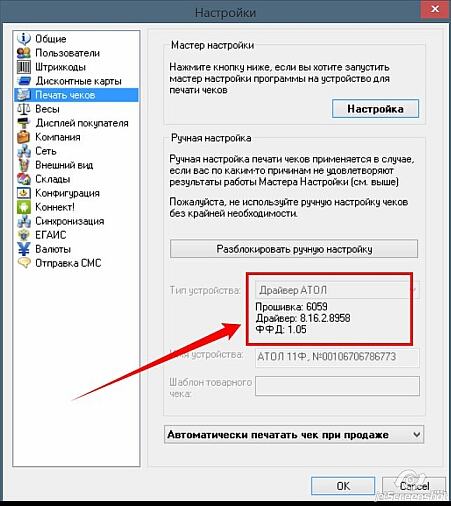
Для кассовых аппаратов АТОЛ можно также воспользоваться следующими инструкциями:
Пожалуйста, выключите вашу кассу АТОЛ, после чего включите кассу с нажатой кнопкой промотки чековой ленты. После однократного звукового сигнала отпустите кнопку промотки ЧЛ - касса напечатает отчет "информация о ККТ". В этом отчете найдите:
- Строчку "ФФД": показывает версию формата фискальных документов, с которым сейчас работает касса
- Строчку "ID серии", после которой в скобочках печатается версия прошивки

Для того, чтобы узнать номер версии драйвера АТОЛ, откройте программу "Текст драйвера ККМ", входящую в состав установленного на вашем компьютере драйвера АТОЛ. Эту программу можно поискать либо в меню кнопки Пуск, либо в папке Program Files; на моем компьютере эта программа установлена в папку C:\Program Files (x86)\ATOL\Drivers8\Bin\FprnM_T.exe
Открыв эту программу, нажмите кнопку О Программе в правом нижнем углу окна программы и проверьте номер версии драйвера АТОЛ:

Этой статьей я открываю серию уроков по работе с НДС в 1С:Бухгалтерия 8.3 (редакция 3.0). Мы рассмотрим простые примеры учёта на практике.
Большая часть материала будет рассчитана на начинающих бухгалтеров, но и опытные найдут кое-что для себя. Чтобы не пропустить выход новых уроков - подписывайтесь на рассылку.
Напоминаю, что это урок, поэтому вы можете смело повторять мои действия у себя в базе (лучше копии или учебной).
Небольшое отступление
В середине прошлого столетия Лоре Морис (француз) изобрёл новый налог - Налог на добавленную стоимость, сокращённо НДС.
Идея налога оказалась настолько удачной, что со временем НДС появился и в других странах (сейчас их 137), в Россию НДС пришёл 1 января 1992 года.
Кстати, замечательно структурированная информация об НДС есть на сайте налоговой службы, рекомендую к прочтению (ссылка).
Ситуация для учёта
Мы (плательщик НДС)
01.01.2016 купили кресло за 11800 рублей (в том числе НДС 1800 рублей)
05.01.2016 продали кресло за 25000 рублей (в том числе НДС 3813.56 рублей)
-
занести документы в базу сформировать книгу покупок сформировать книгу продаж заполнить декларацию по НДС за 1 квартал 2016 года
Мы всё это сделаем вместе и по ходу дела я обращу ваше внимание на детали, которые нужно знать, чтобы понимать поведение программы.
Заносим покупку
Заходим в раздел "Покупки", пункт "Поступление" ( у вас другое меню? ):
Создаём новый документ поступления товаров и услуг:
Заполняем его в соответствии с нашими данными:
При создании нового элемента номенклатуры не забываем в его карточке указать ставку НДС 18%:
Это нужно для удобства - она будет автоматически подставляться во все документы.
Также обращаем внимание на выделенный на рисунке документа пункт "НДС сверху":
При нажатии на него появляется диалог, в котором мы можем указать способ расчёта НДС в документе (сверху или в сумме):
Здесь же мы можем установить галку "НДС включать в стоимость", если требуется сделать входящий НДС частью себестоимости (отнести на 41 счёт вместо 19).
Оставляем всё по умолчанию (как на рисунке).
Проводим документ и смотрим получившиеся проводки (кнопка ДтКт):
-
10 000 рублей ушли на себестоимость (дебет 41 счёта) в корреспонденции с нашей задолженностью перед поставщиком (кредит 60). 1 800 рублей ушли на так называемый "входящий" НДС, который мы примем к зачёту (дебет 19) в корреспонденцией с нашей задолженностью перед поставщиком (кредит 60).
Итого, после этих проводок:
На этом вроде бы и всё, так как часто бухгалтеры по привычке обращают внимание только на закладку с бухгалтерскими проводками.
Но я хочу сразу рассказать вам, что для "тройки" (впрочем как и для "двойки") такой подход не может считаться достаточным. И вот почему.
1С:Бухгалтерия 3.0 помимо бухгалтерских проводок ещё делает записи по так называемым регистрам. Именно на записи в этих регистрах она ориентируется в своей работе.
Книгу доходов и расходов, книгу покупок и продаж, справки, декларации для отчетности. почти всё (разве что кроме таких отчетов как Анализ счёта, ОСВ и т.п.), она заполняет именно на основании регистров, а вовсе не бухгалтерских счетов.
Поэтому нам просто жизненно необходимо постепенно учиться "видеть" движения по этим регистрам, чтобы лучше понимать и, когда надо, корректировать поведение программы.
Итак, переходим на закладку регистра "НДС Предъявленный":
Приход по этому регистру накапливает наш входящий НДС (аналогично записи в дебет 19 счёта).
Давайте проверим - все ли условия мы выполнили для того, чтобы это поступление отразилось в книге покупок?
Для этого заходим в раздел "Отчеты" и выбираем пункт "Книга покупок":
Формируем её за 1 квартал 2016 года:
И видим, что она совершенно пустая.
А всё дело в том, что мы не зарегистрировали полученную от поставщика счёт-фактуру. Давайте сделаем это, а заодно подсмотрим, какие движения по регистрам (вместе с проводками) она делает.
Для этого возвращаемся в документ поступления и в его нижней части заполняем номер и дату фактуры от поставщика, затем нажимаем кнопку "Зарегистрировать":
Спустя некоторое время мы видим ссылку на созданную фактуру, открываем её:
Обращаем внимание на галку "Отразить вычет НДС в книге покупок датой получения". Именно это галка отвечает за появление нашего поступления в книге покупок:
Давайте посмотрим проводки и движения по регистрам полученной фактуры (кнопка ДтКт):
Проводки вполне ожидаемы:
-
Мы отнимаем входящий НДС с кредита 19 счёта в дебет 68.02. Этой операцией мы уменьшаем наш собственный НДС к уплате.
Итого после этой операции:
-
По 19.03 остаток 0. По 68.02 - дебетовый остаток 1800 (государство должно нам на данный момент).
А теперь самое интересное, рассмотрим регистры (со временем нужно выучить их все наравне с планом счетов).
Регистр "НДС предъявленный" - наш старый знакомый:
Только в этот раз запись в него сделана как расход. Этим самым мы отняли входящий ндс, аналогично записи в кредит 19 счёта.
А вот и новый для нас регистр "НДС Покупки":
Вы, наверное, уже догадались, что именно запись по этому регистру отвечает за попадание в книгу покупок.
Книга покупок
Пробуем заново сформировать книгу покупок за 1 квартал:
И вуаля! Наше поступление попало в эту книгу и всё благодаря записи в регистр "НДС Покупки".
О журнале учета счетов-фактур
Кстати, мы не рассмотрели третий регистр "Журнал учета счетов-фактур". Запись по нему сделана, но попробуем сформировать этот самый журнал.
Для этого заходим в раздел "Отчеты" пункт "Журнал счетов-фактур":
Формируем этот журнал за 1 квартал 2016 году и .. видим, что журнал пуст.
Почему? Ведь и фактуру мы ввели и запись в регистр сделана. А всё дело в том, что с 2015 года журнал учета полученных и выставленных счетов-фактур ведется только при осуществлении предпринимательской деятельности в интересах другого лица на основе посреднических договоров (например, комиссионная торговля).
Наша фактура не подпадает под это определение, а потому и в журнал она не попадает.
Делаем реализацию
Заходим в раздел "Продажи" пункт "Реализация (акты, накладные"):
Создаём документ реализации товаров и услуг:
Заполняем его в соответствии с задачей:
И опять же сразу обращаем внимание на выделенный пункт "НДС в сумме".
Проводим документ и смотрим проводки и движения по регистрам (кнопка ДтКт):
Бухгалтерские проводки ожидаемы:
-
Списали себестоимость кресла (10 000 рублей) в кредит 41 и тут же отразили её по дебету 90.02 (себестоимость продаж). Отразили выручку (25 000 рублей) в кредит 90.01 и тут же отразили задолженность покупателя перед нами по дебету 62. Наконец, отразили нашу задолженность по уплате НДС в размере 3813 рублей 56 копеек перед государством по кредиту 68.02 в корреспонденции с дебетом 90.03 (налог на добавленную стоимость).
И если мы сейчас посмотрим анализ 68.02, то увидим:
-
1 800 рублей по дебету - это наш входящий НДС (из поступления товара). 3 813 рублей и 56 копеек по кредиту - это наш исходящий НДС (из реализации товара). Ну и кредитовый остаток 2013 рублей и 56 копеек - это та сумма, которую мы должны будем перечислить в бюджет за 1 квартал 2016 года.
С проводками всё ясно. Переходим к регистрам.
Регистр "НДС Продажи" совершенно аналогичен регистру "НДС Покупки" с той лишь разницей, что запись в него обеспечивает попадание реализации в книгу продаж:
Книга продаж
Заходим в раздел "Отчеты" пункт "Книга продаж":
Формируем её за 1 квартал 2016 года и видим нашу реализацию:
Следующий этап на пути к формированию декларации по НДС.
Анализ учета по НДС
Заходим в раздел "Отчеты" пункт "Анализ учета по НДС":
Формируем его за 1 квартал и очень наглядно видим все начисления (исходящий НДС) и вычеты (входящий НДС):
Тут же выводится НДС к уплате. Все значения поддаются расшифровке.
Для примера сделаем двойной щелчок левой кнопкой мыши на реализации:
. в котором мы, кстати говоря, видим свою ошибку - забыли выписать счет-фактуру для реализации.
Исправим этот недочёт. Для этого заходим в документ реализации и в самом низу нажимаем кнопку "Выписать счет-фактуру":
Фактура создана автоматически и ссылка на неё появилась тут же:
Помощник по учету НДС
Теперь заходим в раздел "Операции" пункт "Помощник по учету НДС":
Формируем его за 1 квартал 2016 года:
Тут по порядку рассказывается о пунктах, которые нужно пройти для формирования корректной декларации по НДС.
Для начала перепроводим документы за каждый месяц:
Это нужно на тот случай, если мы вводили документы задним числом.
Формирование записей книги покупок мы пропускаем, потому что для нашего простейшего случая их просто не будет.
Далее убеждаемся, что книга продаж и книга покупок соответствуют нашим ожиданиям:
И, наконец, нажимаем на пункт "Налоговая декларация по НДС".
Декларация
Разделов тут много. Мы рассмотрим лишь основные моменты.
Прежде всего в разделе 1 заполнилась окончательная сумма к уплате в бюджет:
В разделе 3 приведен сам расчёт налога (исходящий и входящий ндс):
В раздел 8 попадают сведения из книги покупок:
В раздел 9 попадают сведения из книги продаж:
Нам остаётся только заполнить титульный лист и другие необходимые поля, а затем выгрузить декларацию в электронном виде.
В этом уроке я постарался показать так сказать общий ход мысли бухгалтера при формировании НДС в 1С:Бухгалтерии 8.3 (редакция 3.0).
При этом я заострил наше внимание на регистрах, движения по которым формируются программой наряду с бухгалтерскими проводками. Эти регистры мы постепенно выучим, их знание позволит нам более точно понимать поведение программы.
Кратко
Поступление товара
-
Дт 41 Кт 60 10000 [поступил товар (себестоимость) от поставщика] Дт 19.03 Кт 60 1800 [входящий ндс (к вычету) от поставщика] Приход по регистру "НДС предъявленный" 1800
Счет-фактура полученная
-
Дт 68.02 Кт 19.03 1800 [сделали зачет входящего ндс] Расход по регистру "НДС предъявленный" 1800 Запись в регистр "НДС Покупки" 1800 Запись в регистр "Журнал учета счетов-фактур"
Реализация товара
-
Дт 90.02 Кт 41 10000 [списали себестоимость проданного товара] Дт 62 Кт 90.01 25000 [отразили выручку] Дт 90.03 Кт 68.02 3813.56 [начислили ндс к уплате] Запись в регистр "НДС Продажи" 3813.56
Счет-фактура выданные
-
Запись в регистр "Журнал учета счетов-фактур"
Счет 19.03 (НДС по приобретенным товарам)
-
По дебету собираем входящий ндс. По кредиту зачитываем собранный ндс в дебет 68.02.
Счет 68.02 (расчеты по НДС)
-
По кредиту начисляем исходящий ндс к уплате. По дебету зачитываем ндс собранный на счете 19.03. Перечисляем в бюджет разницу между кредитом и дебетом, то есть кредитовый остаток.
Мы молодцы, на этом всё
Кстати, подписывайтесь на новые уроки.
С уважением, Владимир Милькин (преподаватель школы 1С программистов и разработчик обновлятора).

Как помочь сайту: расскажите (кнопки поделиться ниже) о нём своим друзьям и коллегам. Сделайте это один раз и вы внесете существенный вклад в развитие сайта. На сайте нет рекламы, но чем больше людей им пользуются, тем больше сил у меня для его поддержки.
Нажмите одну из кнопок, чтобы поделиться:
Читайте также:




